如何在 Instagram 上使用前後掃描
已發表: 2022-12-27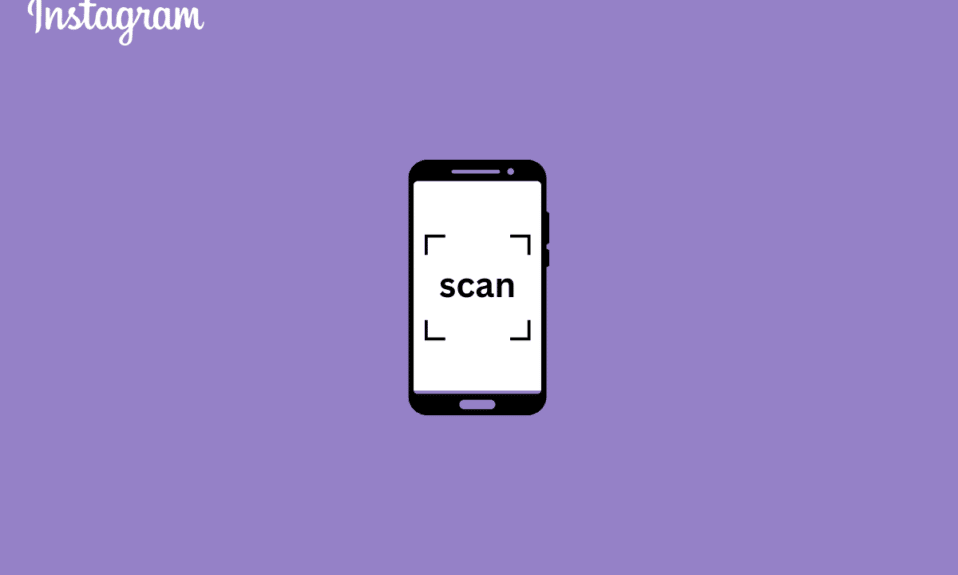
iOS 和 Android 智能手機的用戶可以直接通過 Instagram 應用程序拍攝圖像、開始分享故事、添加效果以及向其他用戶發送短信。 Instagram 是一個位於加利福尼亞州門洛帕克的社交網站,用於共享圖像和視頻。 Instagram 用戶可以選擇調整其帳戶的隱私設置,這使得他們有必要親自批准任何新的關注請求。 用戶可以上傳照片和視頻捲軸,關注其他用戶的帳戶,並用特定位置標記照片。 您可以在 Instagram 上使用不同的效果來修改您的內容,然後再將其上傳到您的供稿以供其他人查看並做出反應。 如果您正在尋找有關前後掃描效果的提示,我們會為您提供一份有用的指南,教您如何在 Instagram 上使用掃描濾鏡。
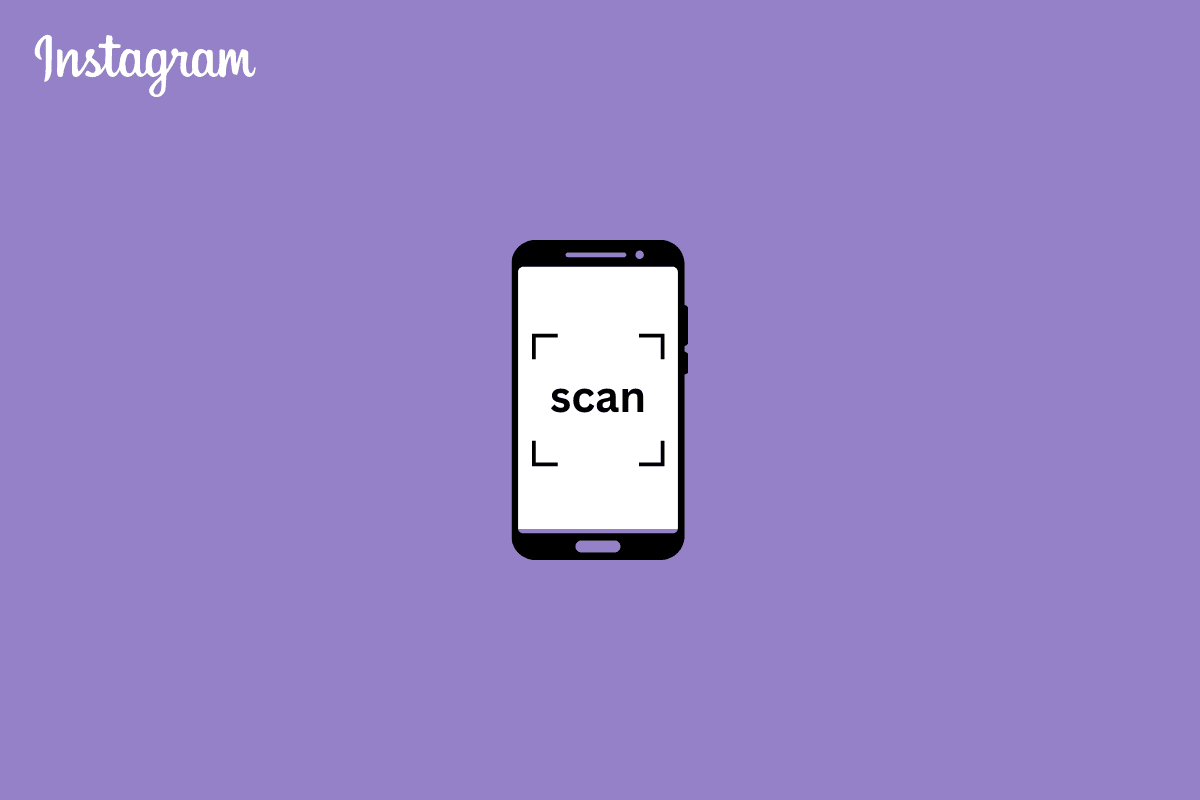
內容
- 如何在 Instagram 上使用前後掃描
- 什麼是 Instagram 捲軸?
- 什麼是掃描前和掃描後?
- Instagram 上的掃描過濾器是什麼?
- 如何在 Instagram 上使用前後濾鏡?
- 你如何在 Instagram 上捲軸之前和之後做? 你如何製作前後視頻?
- Before After Scan Instagram 過濾器如何工作?
- 為什麼我不能在 Instagram 上使用前後過濾器?
如何在 Instagram 上使用前後掃描
在本文中,您將進一步了解如何在 Instagram 上使用前後掃描。 繼續閱讀以詳細了解它。
什麼是 Instagram 捲軸?
2020 年 8 月,Instagram 推出了一項全新功能 Reels,作為其應對社交媒體使用方式變化的一部分。 目標是超越市場上的其他視頻共享服務。 Reels 是引人入勝的視頻,可讓您創造性地講述您的品牌故事、教育您的觀眾並吸引新客戶。 Reels 邀請您製作有趣的影片,您可以將這些影片上傳到 Instagram 並與朋友或其他任何人分享。 您可以使用新的編輯功能、配樂和藝術工具來錄製和編輯多剪輯視頻。
什麼是掃描前和掃描後?
前後掃描是 Instagram 上的一種效果,您可以使用它以故事或捲軸的形式創建比較帖子。 它是 Instagram 效果庫中可用的眾多效果之一,Android 和 iOS 用戶都可以通過移動應用程序輕鬆訪問。 你需要兩張照片,一張之前,一張之後。
Instagram 上的掃描過濾器是什麼?
當您在 Instagram 上使用掃描過濾器時,您聲稱的雙胞胎或更有吸引力的一半就會顯露出來。 但是,在您假設 Instagram 上的前後過濾器為您處理所有事情之前,請記住,作為用戶,您也可以添加您最喜歡的名人的照片而不是舊照片。 我的想法是發布一個帖子,展示您從那時到現在的煥發光彩的轉變,或者一個有趣的帖子,讓每個人瞬間開心!
另請閱讀:什麼是 Facebook Wave 功能?
如何在 Instagram 上使用前後濾鏡?
您可以按照以下步驟使用前後掃描過濾器:
1. 在您的 Android 或 iOS 設備上打開Instagram應用程序。
注意:確保您已登錄到您的帳戶。
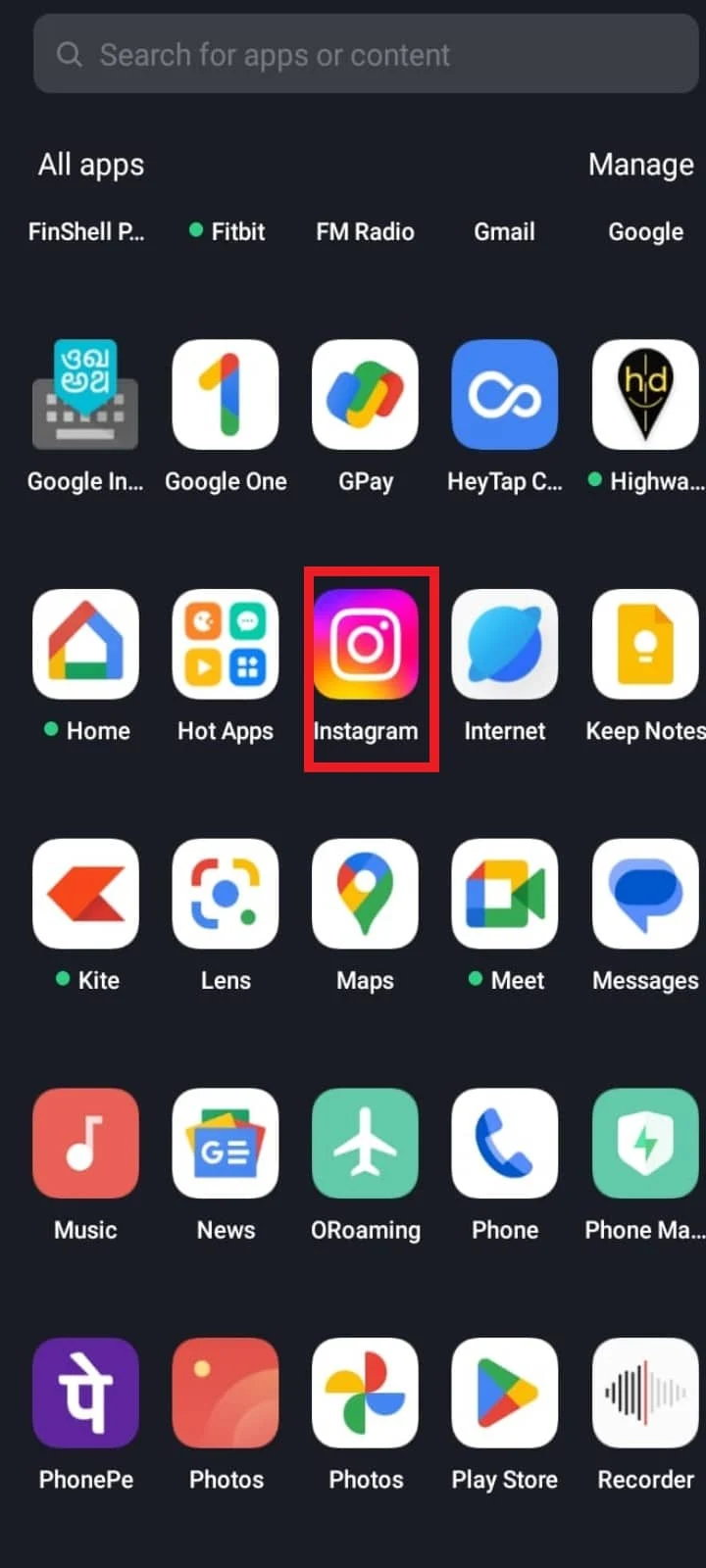
2. 點擊頂部欄中的你的故事。
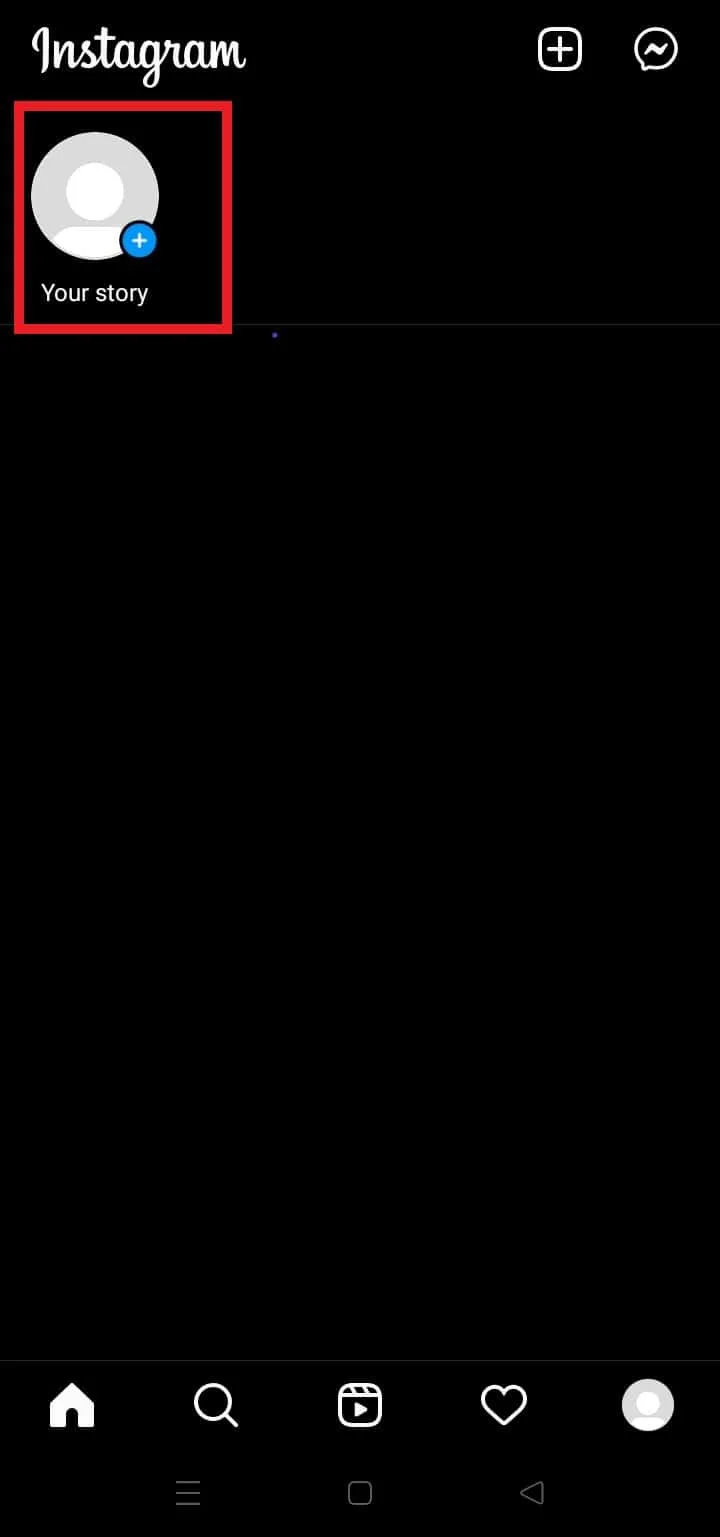
3. 在屏幕上滑動可用作預設的過濾器列表,直到到達列表末尾。
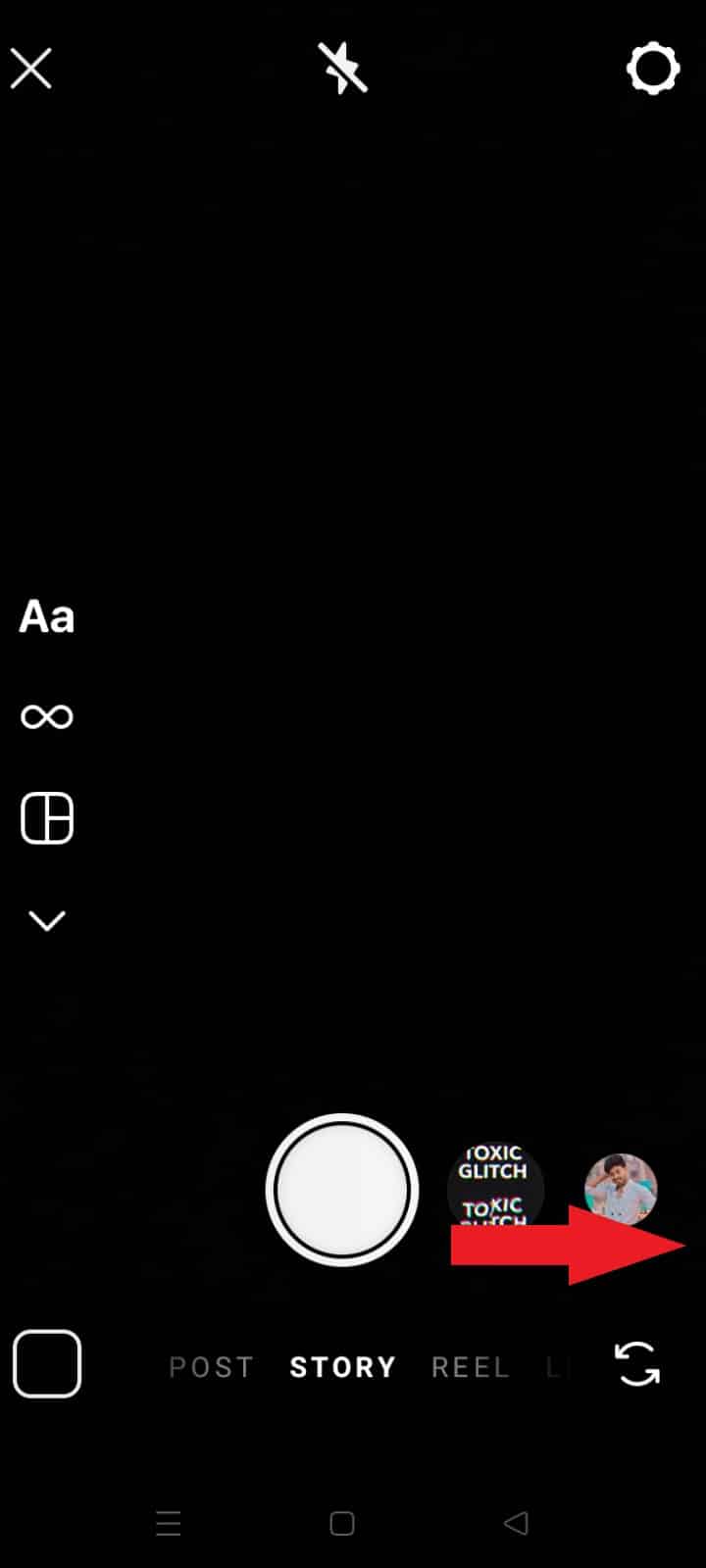
4. 在列表末尾,點擊瀏覽效果圖標。
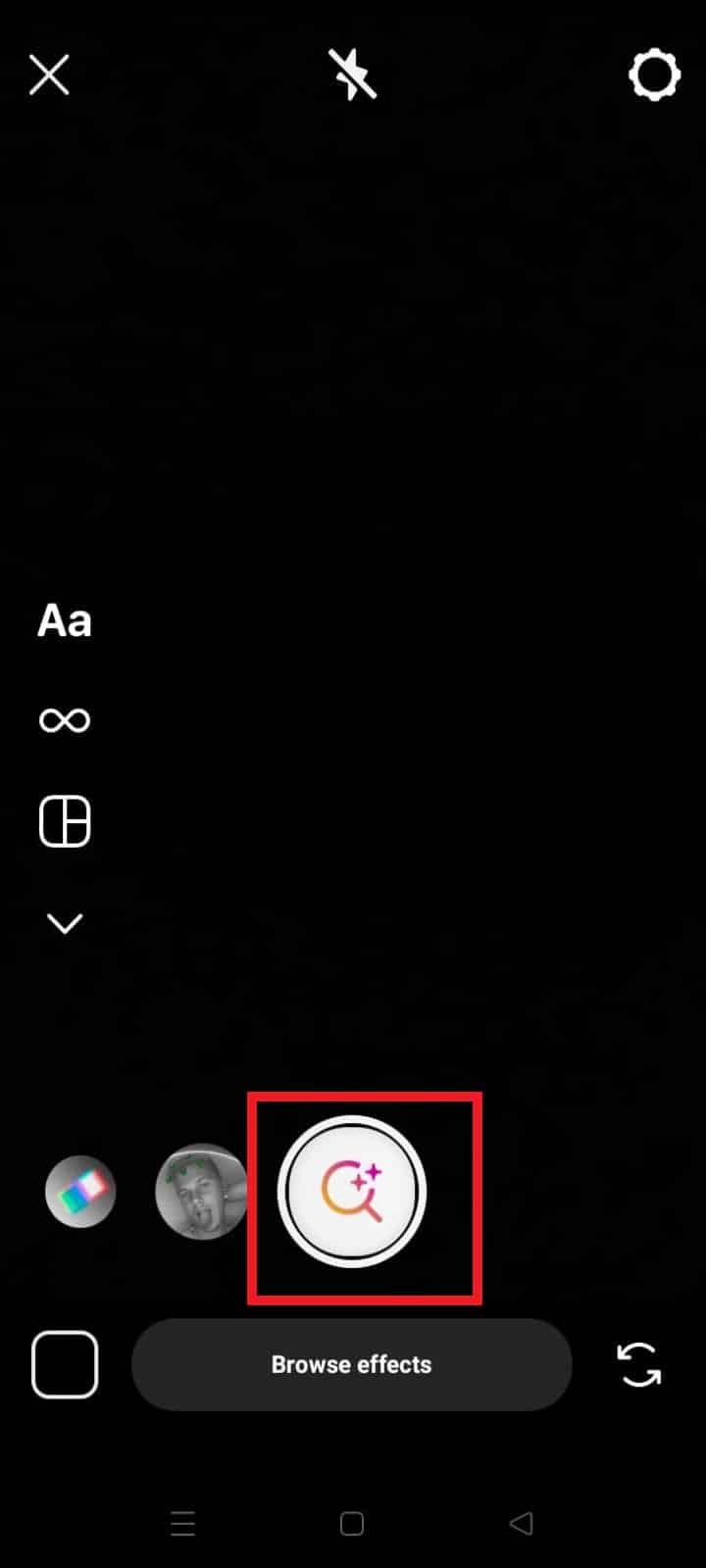
5. 點擊左上角的搜索圖標。
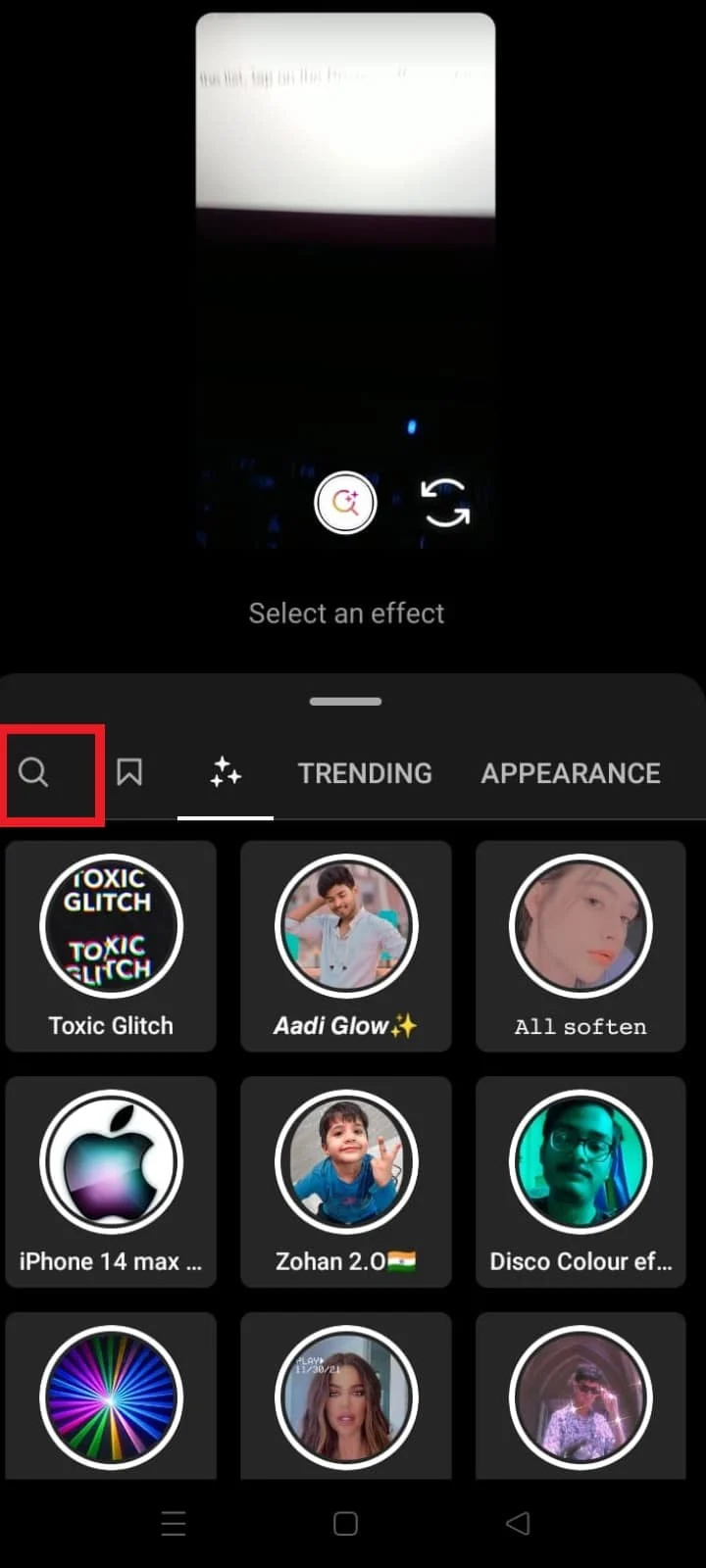
6. 點擊搜索欄並輸入掃描前後。
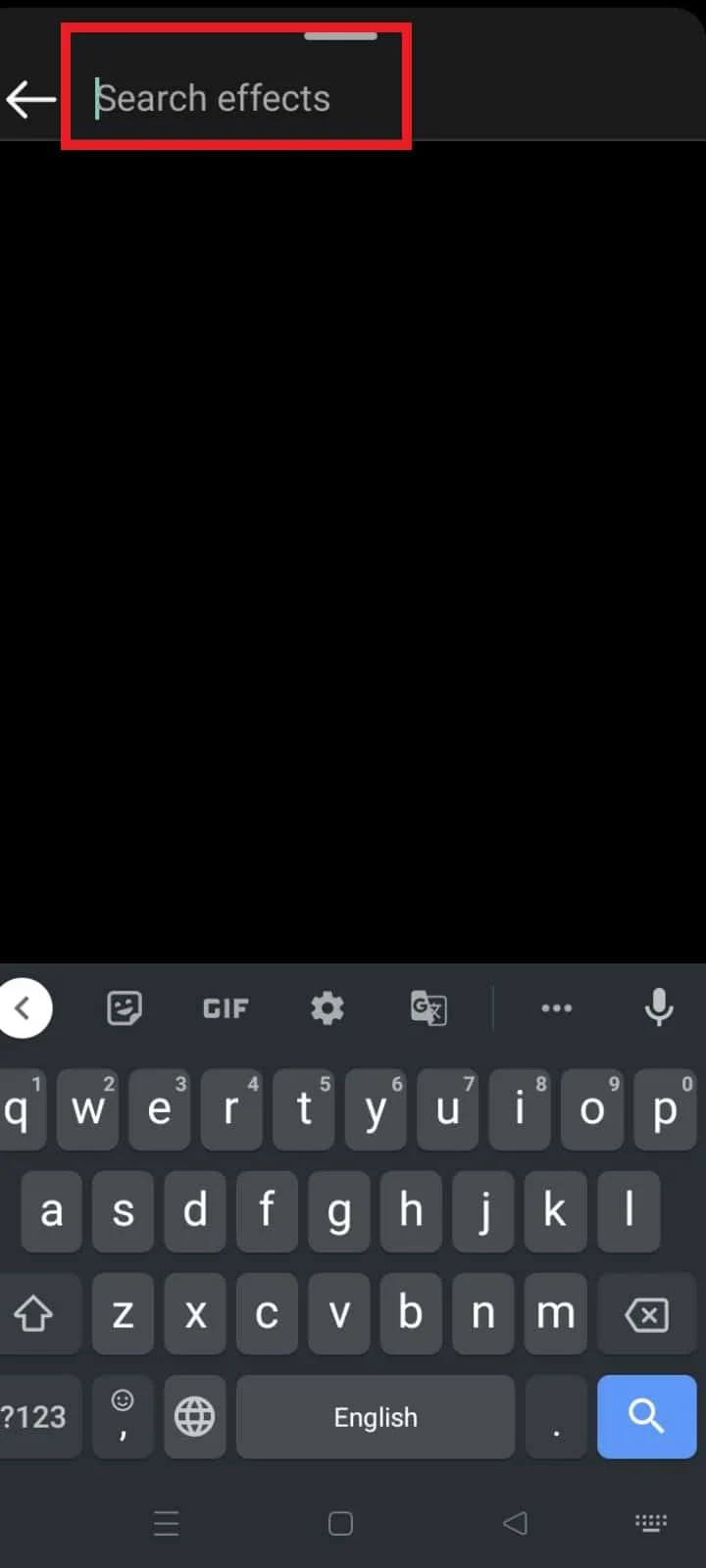
7. 選擇掃描前/掃描後過濾器,如下所示。
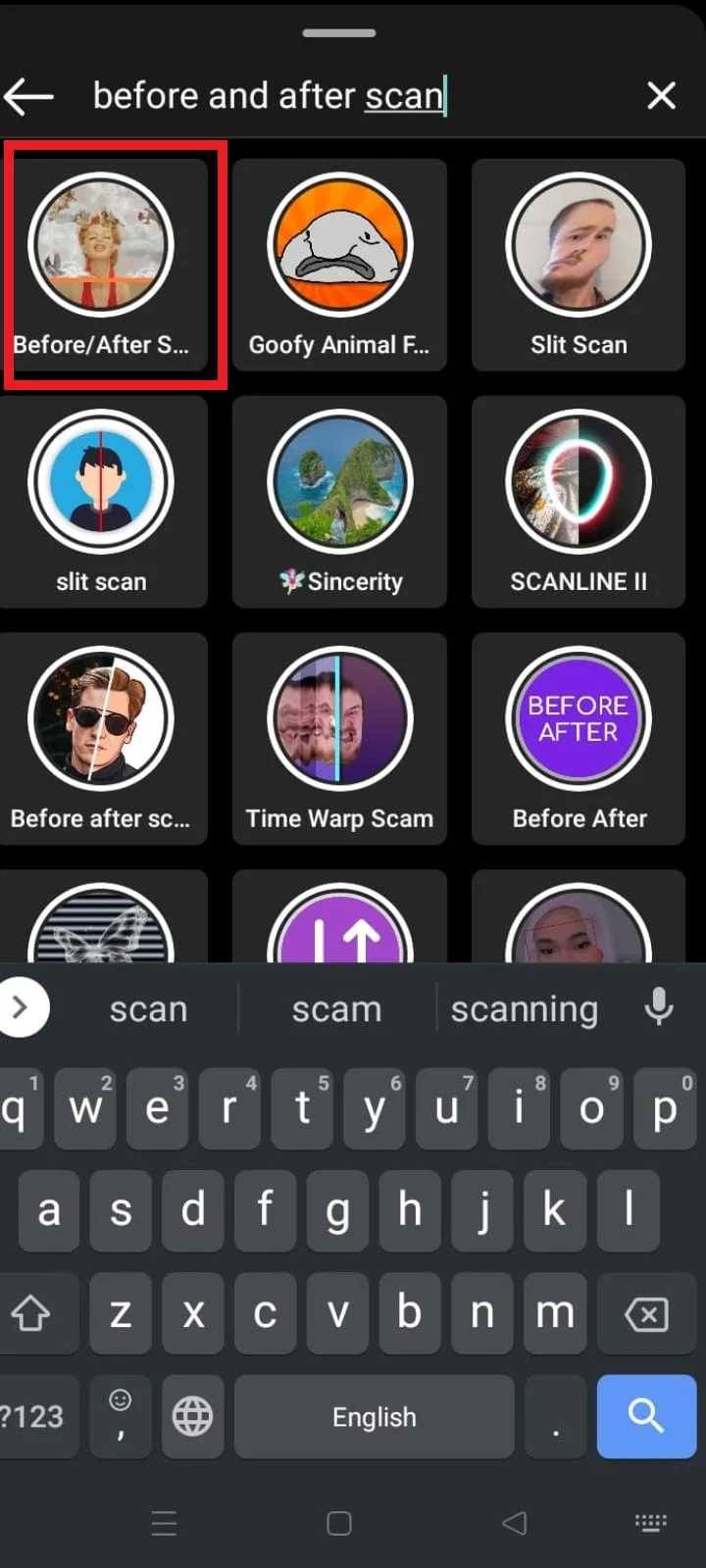
8. 點擊保存圖標將過濾器保存到您的 Instagram 帳戶。
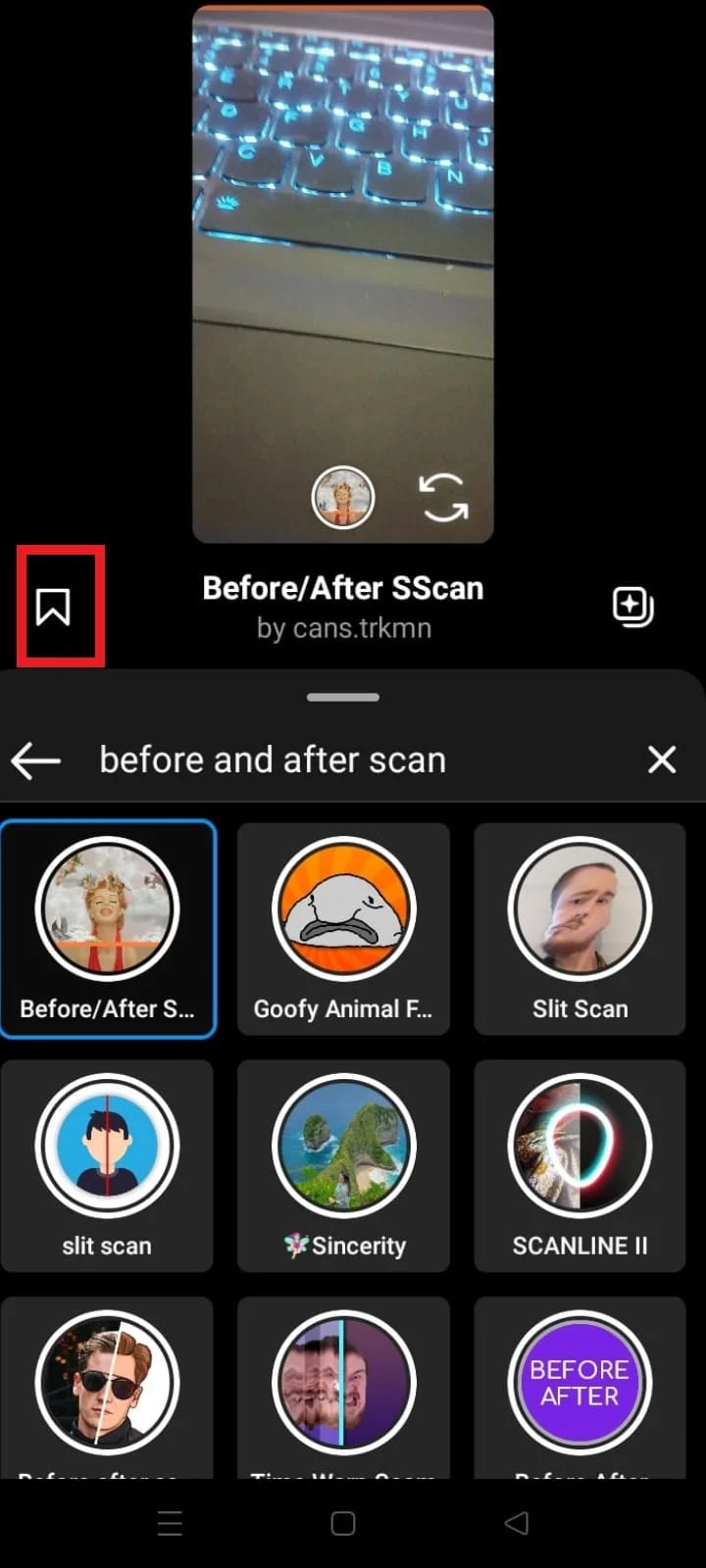
9. 現在,點擊添加媒體。
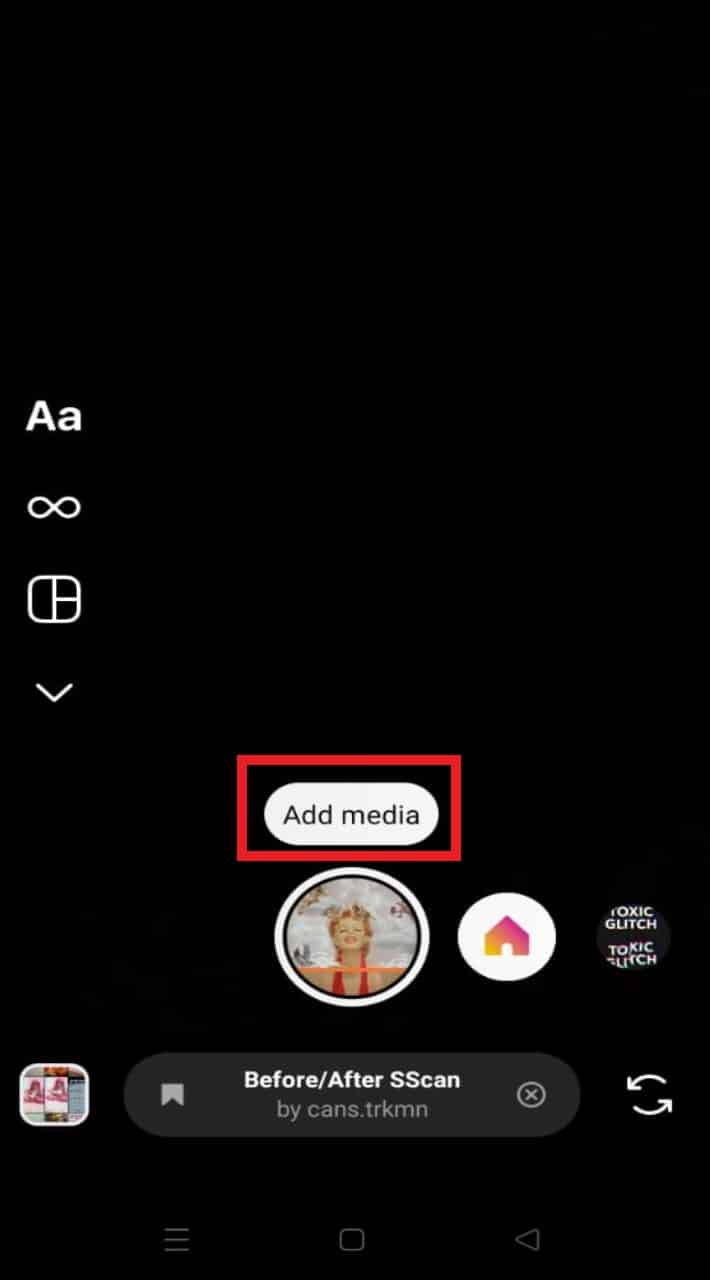
10. 從圖庫中選擇您想要使用的圖片。

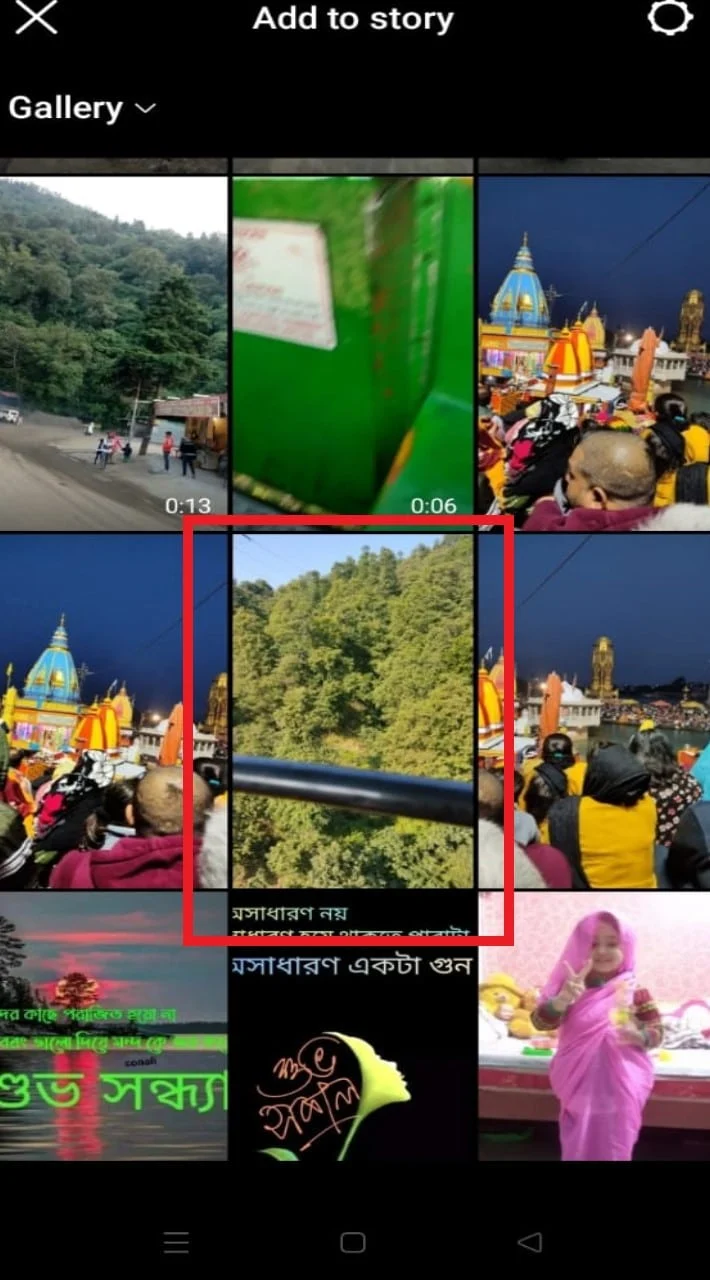
11. 現在,點擊並按住過濾器按鈕直到圓圈完成。
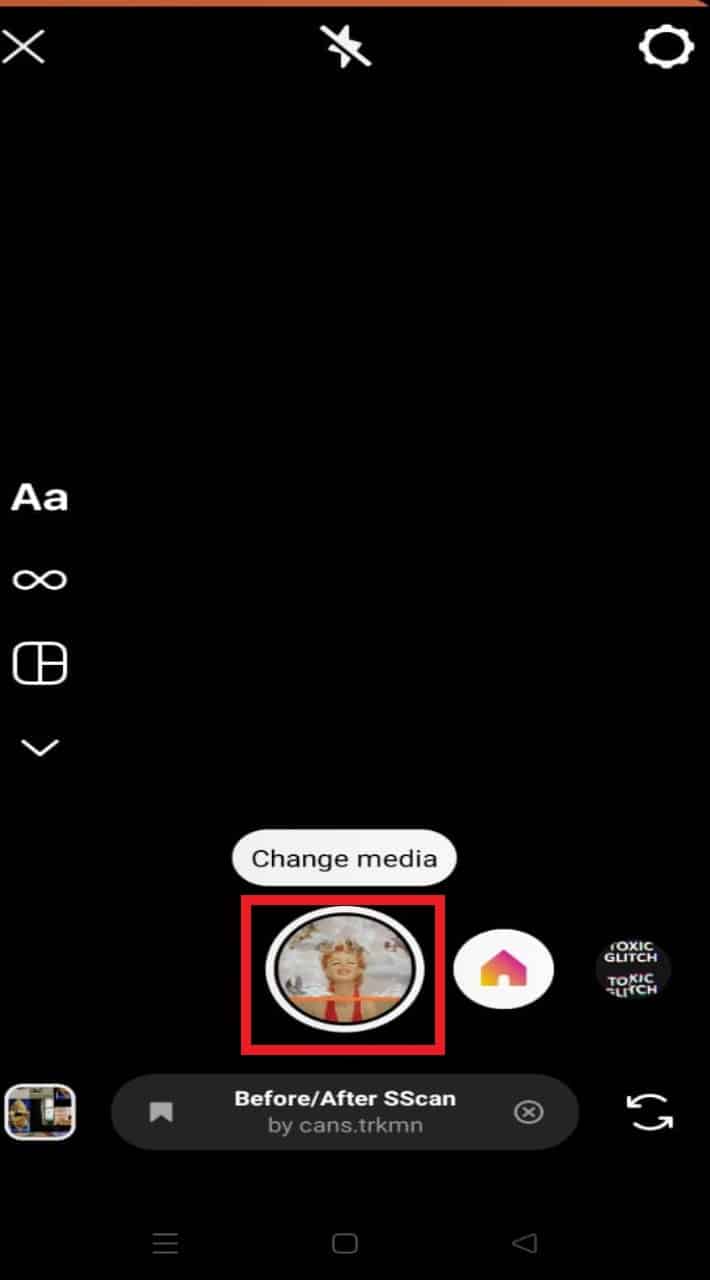
12. 您將看到包含兩張圖片和音樂的故事預覽。 點擊> 圖標繼續。
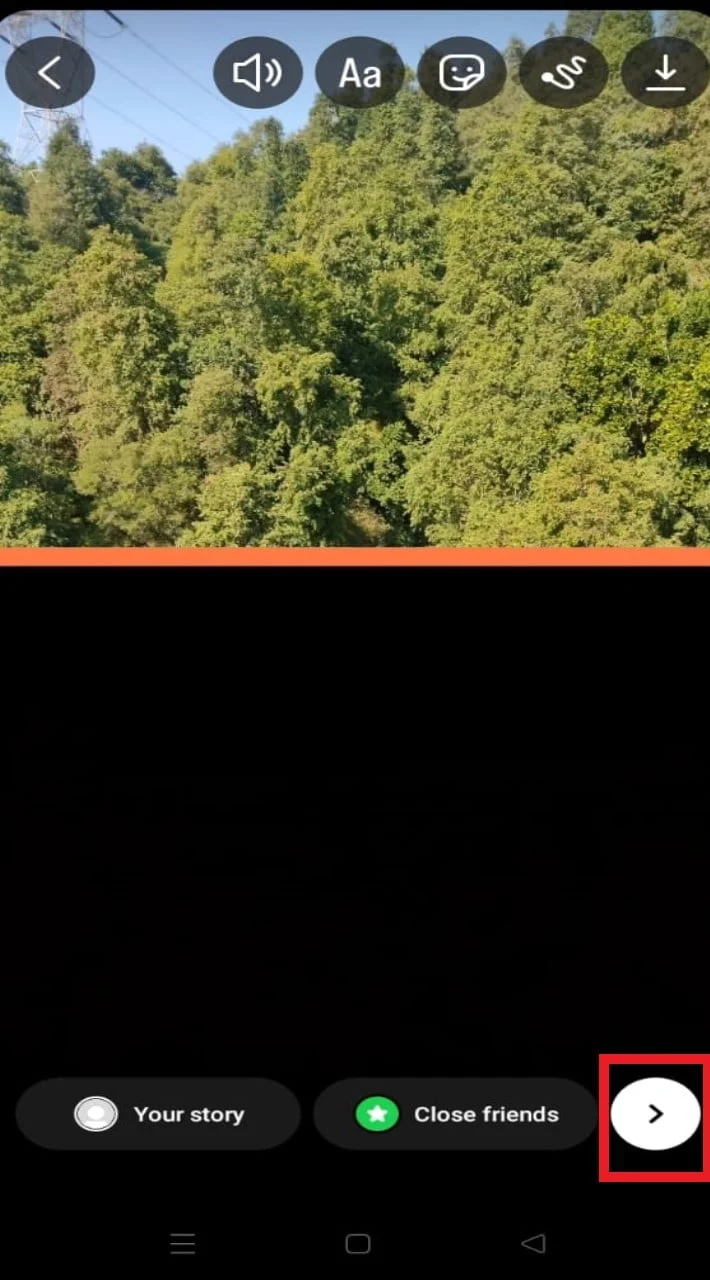
13. 點擊您的故事或密友。
14. 然後,點擊分享以使用所選選項分享故事。
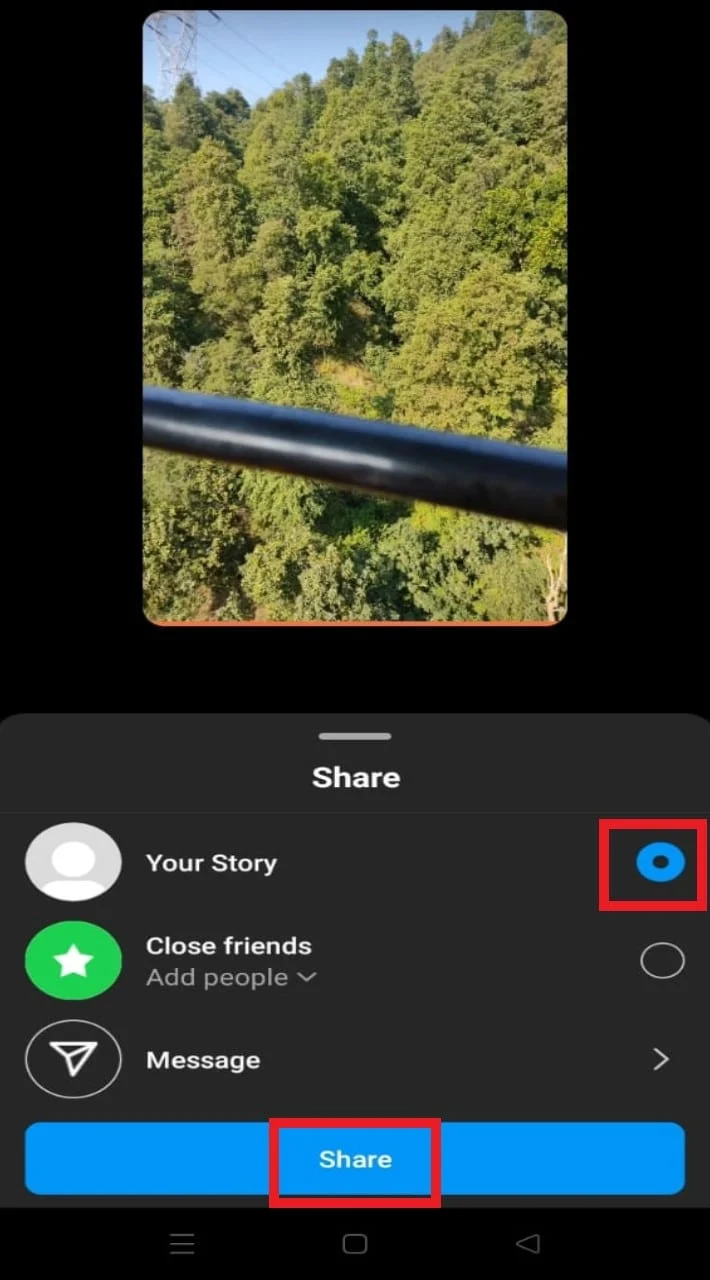
這是在 Instagram 上掃描之前使用的方法。
另請閱讀:如何在 Instagram 上獲取染髮濾鏡
你如何在 Instagram 上捲軸之前和之後做? 你如何製作前後視頻?
您可以輕鬆地為您的 Instagram 捲軸使用前後過濾器。 下面給出了實現此目的的步驟,只需按順序執行即可:
1. 在您的設備上打開Instagram 。
2. 點擊屏幕頂部的加號 (+) 圖標。

3. 點擊捲軸。
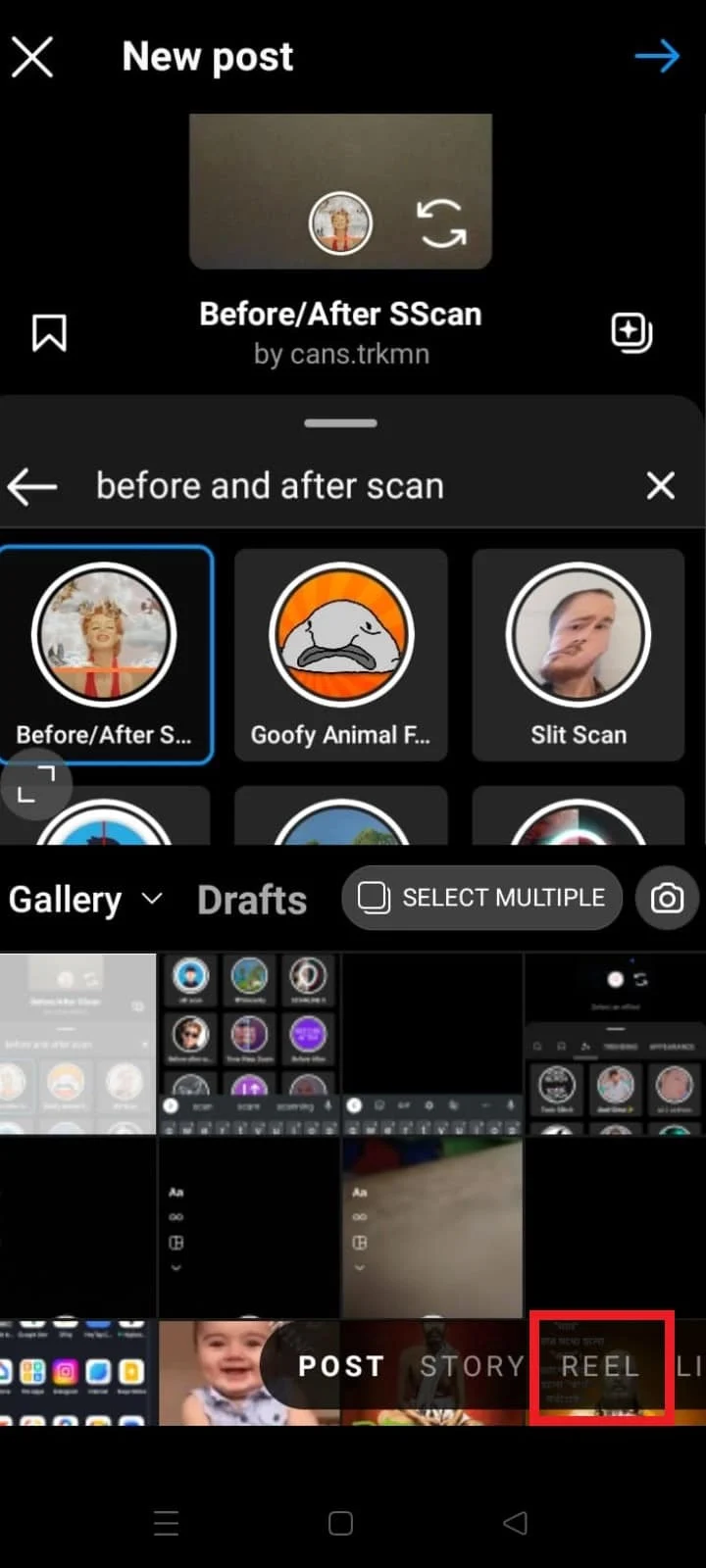
4. 點擊前後過濾器。
注意:如果您尚未保存此過濾器,請按照上述標題中提到的步驟進行操作。
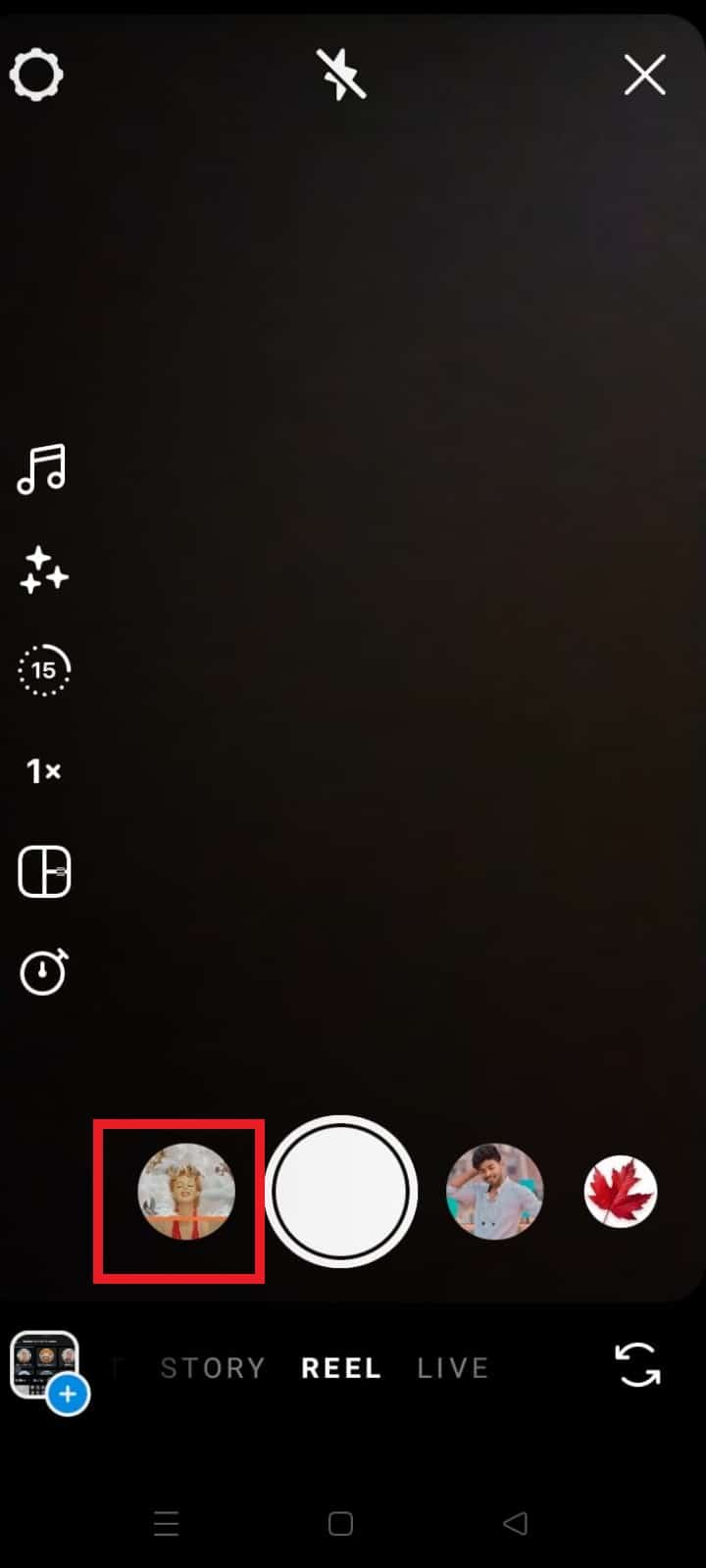
5. 點擊添加媒體。
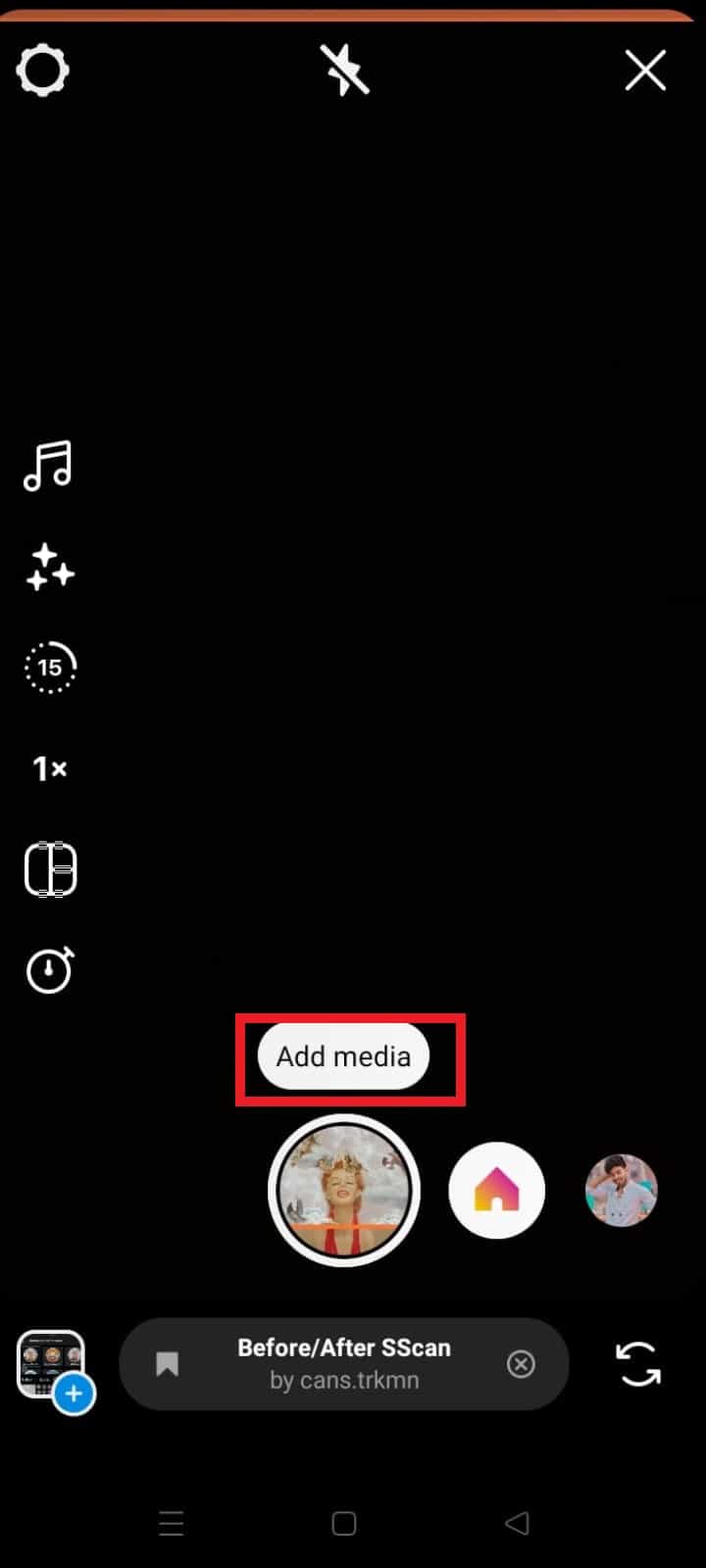
6. 瀏覽您的手機媒體並點擊您想要使用的圖片。
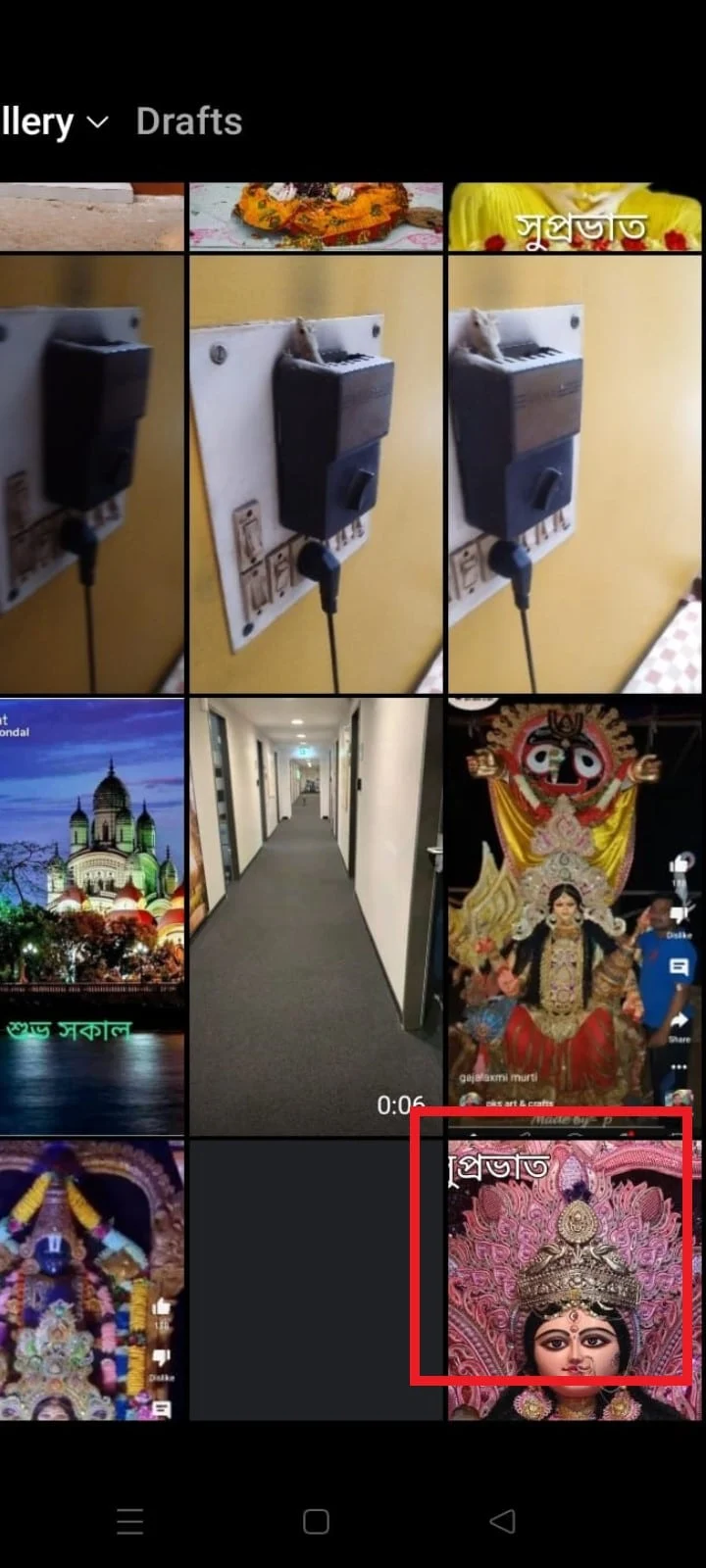
7. 點擊並按住過濾器按鈕製作捲軸。
注意:請確保您點擊按鈕的時間足夠長,以便您選擇的圖片可以覆蓋整個屏幕。
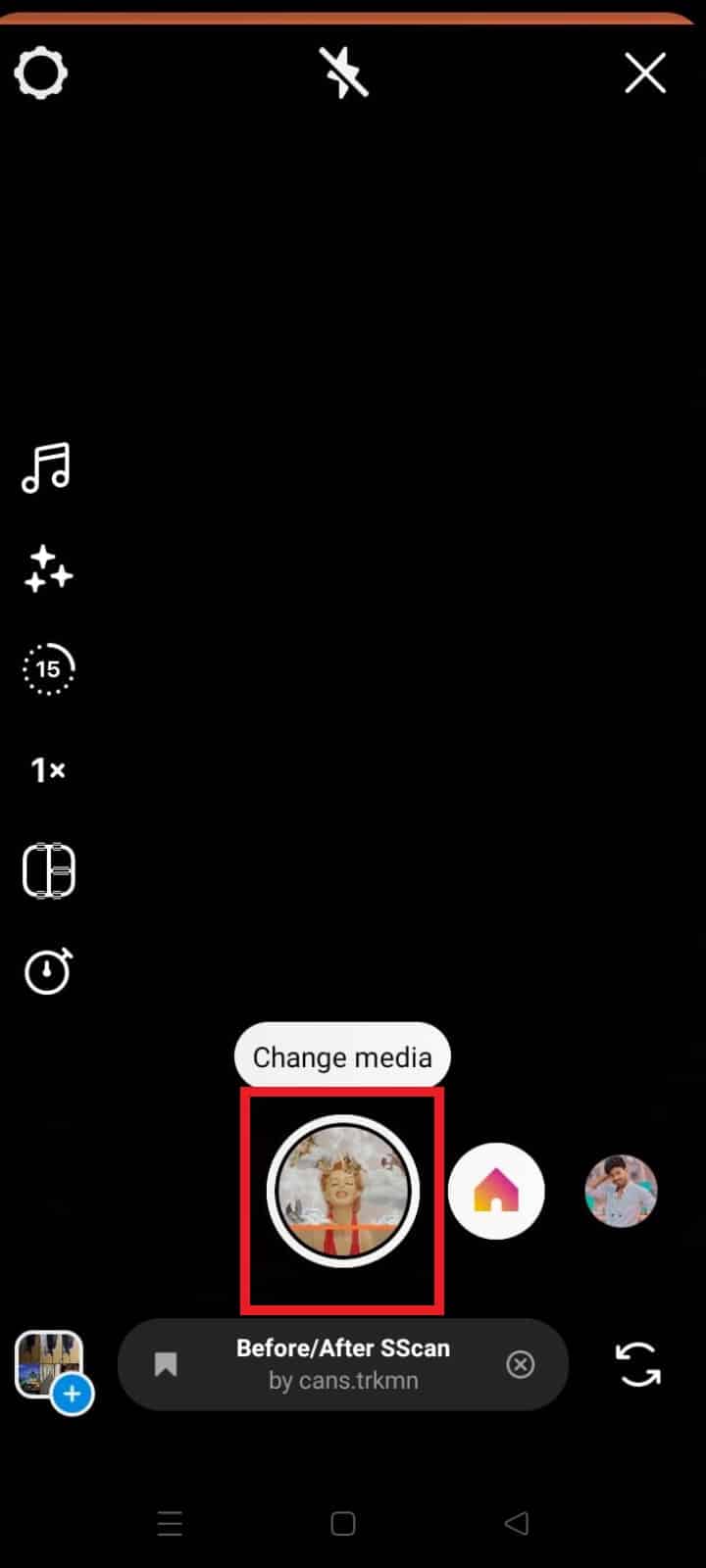
8. 點擊下一步。
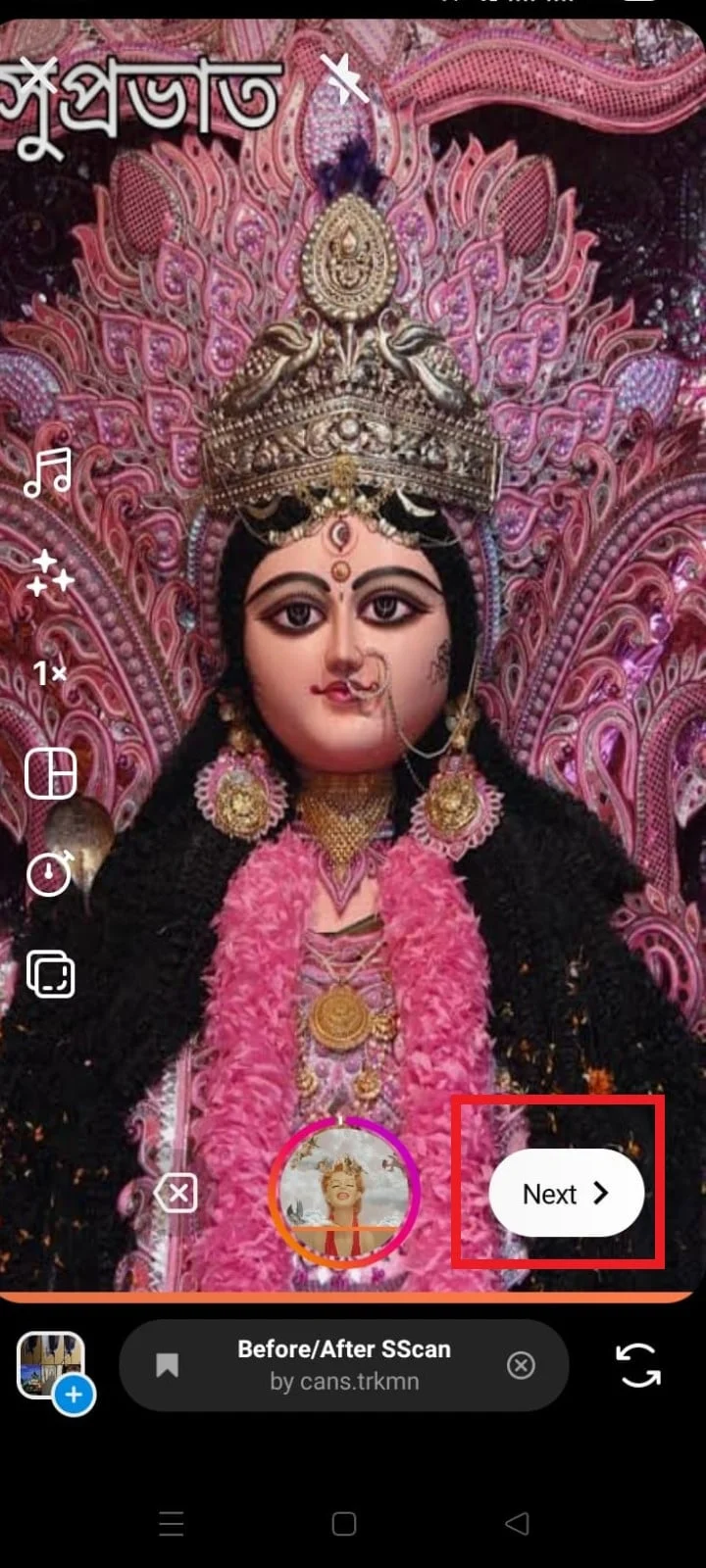
9. 在這裡您可以看到捲軸前後的預覽。 點擊下一步 > 。
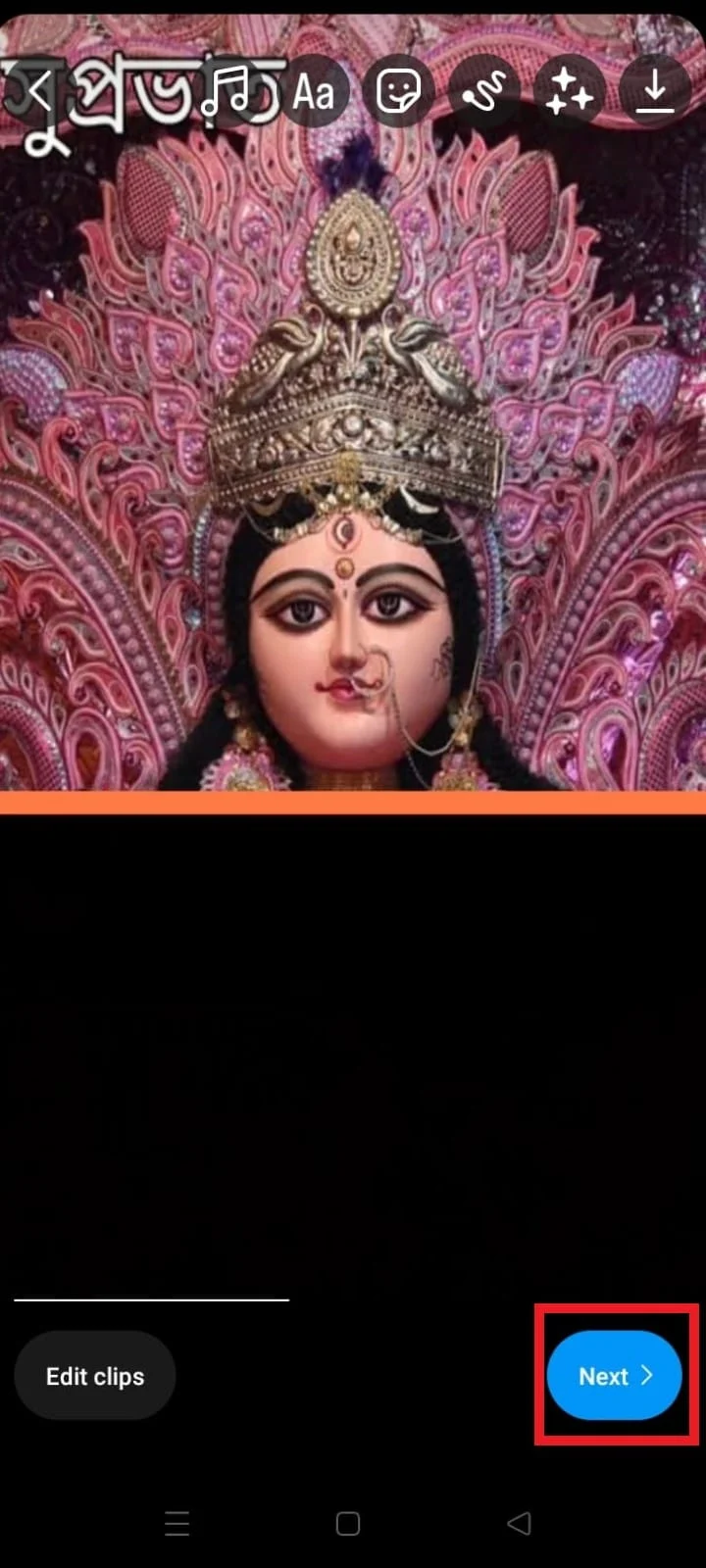
10. 進行所需的更改和編輯,然後點擊分享將捲軸上傳到您的 Instagram 源。
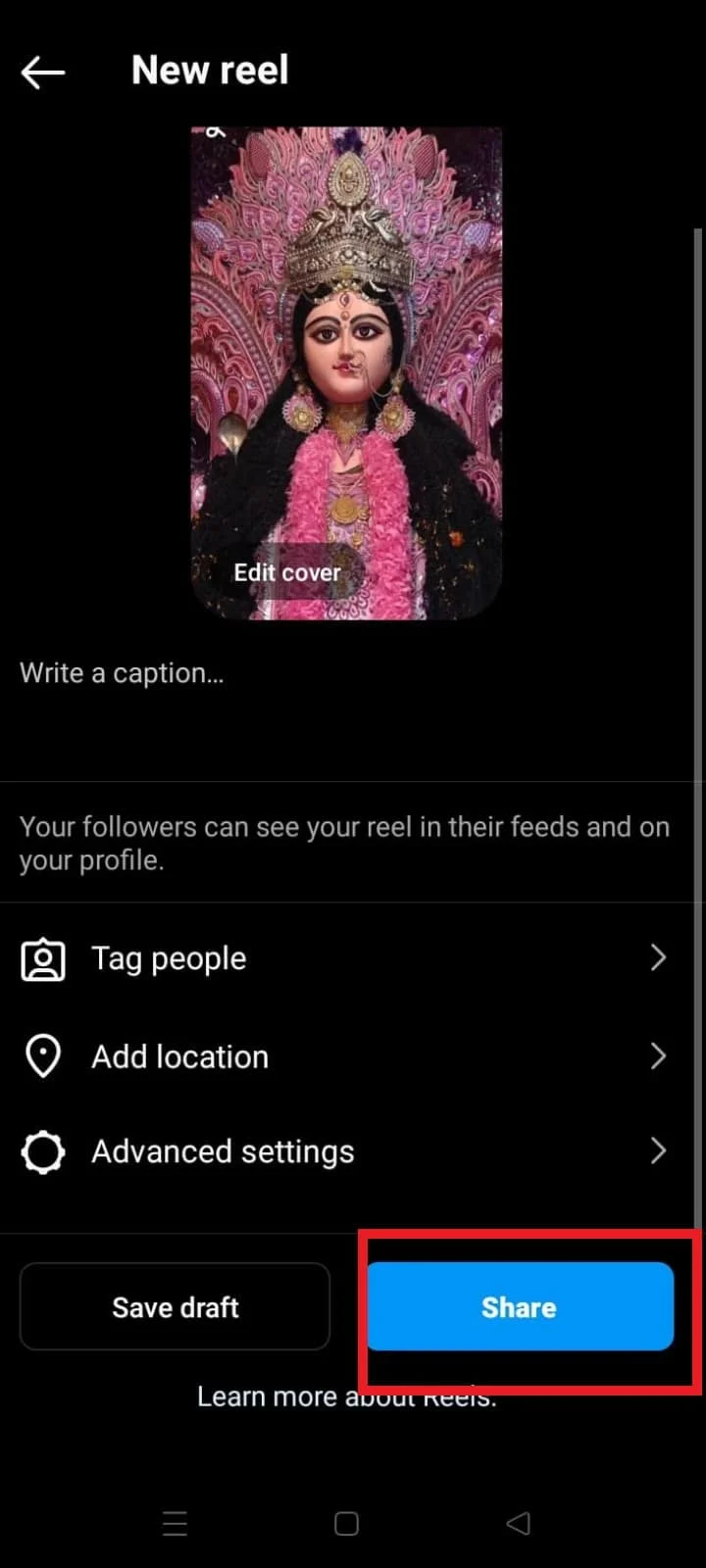
Before After Scan Instagram 過濾器如何工作?
您可以將 Instagram 濾鏡添加為圖像的疊加層,以增強其美感。 在創建一致的主題來宣傳您的公司時,這些過濾器可能會幫助您節省時間和金錢。 Instagram 過濾器使用一種增強現實形式為您的帖子和故事添加新效果,前後掃描也以相同的方式工作。 例如,如果您經常去健身房並且開始注意到明顯的變化,則此過濾器可以幫助您製作大量內容來向您的關注者展示您的進步。
為什麼我不能在 Instagram 上使用前後過濾器?
Instagram 有各種各樣的濾鏡可供所有人使用,而且所有這些濾鏡都可以通過移動應用程序輕鬆訪問。 通常,如果您不是 Instagram 新用戶,當您打開應用程序製作故事或短片時,您可能不會立即看到您所在地區可用的最新趨勢濾鏡。 這就是為什麼我們包含了從瀏覽效果部分找到前後過濾器的步驟。 保存過濾器後,即使關閉應用程序也可以使用它。 如果您的 Instagram 個人資料中沒有效果,即使您已執行上述所有步驟,也可能存在問題。 原因可能是:
- 錯誤的應用程序緩存和數據
- 過時的應用程序
- 尚未登錄您的帳戶以查看已保存的過濾器
推薦:
- 如何查看和刪除 IG 故事草稿
- 如何免費使模糊的圖片清晰 Photoshop
- 如何在 Instagram 上獲取“你的靈魂伴侶在哪裡”過濾器
- 如何從照片中刪除 Instagram 過濾器
我們希望本指南對您有所幫助,並且您能夠學習如何在 Instagram 上掃描前後使用。 如果您有任何疑問和建議,請隨時通過下面的評論部分與我們聯繫。 另外,讓我們知道您接下來想了解什麼。
